Digifinex Demo-konto - DigiFinex Denmark - DigiFinex Danmark
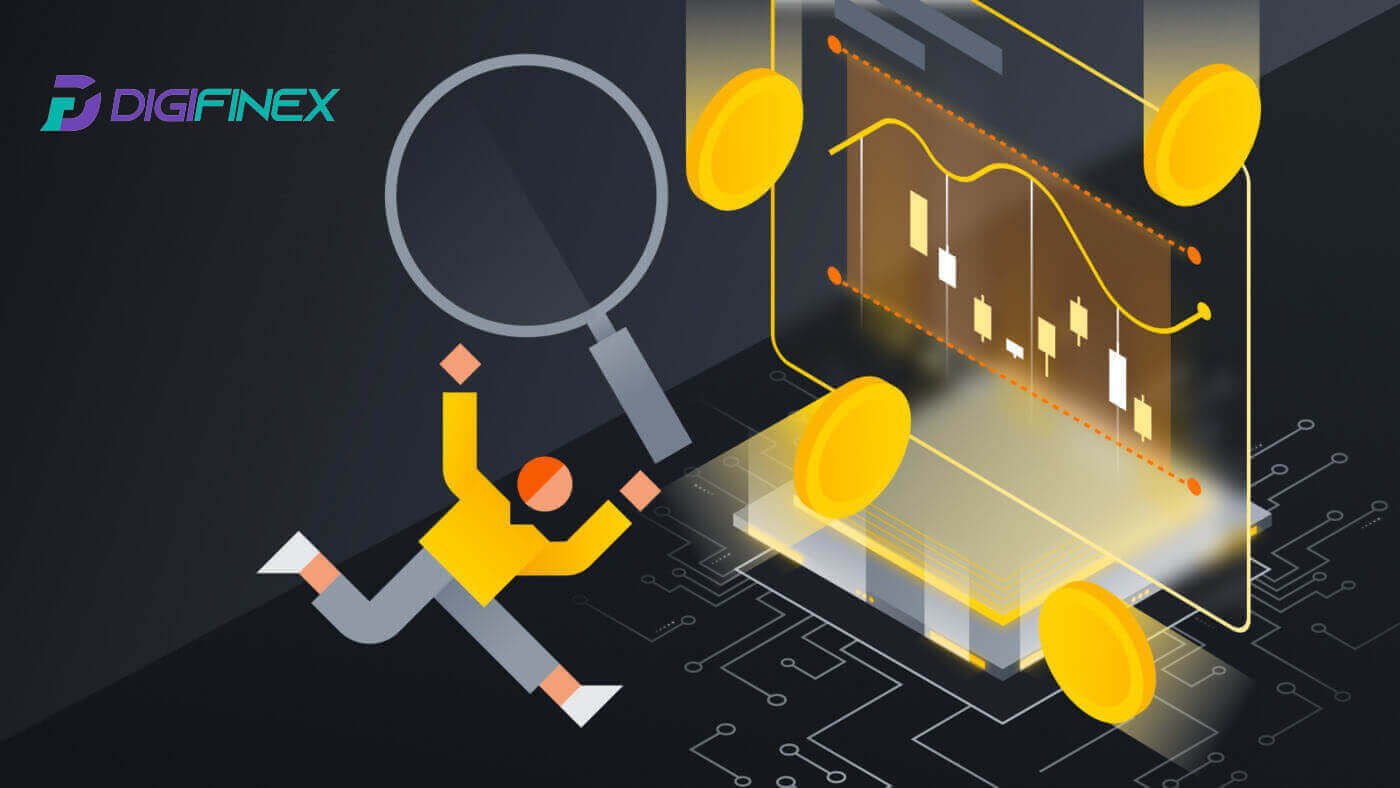
- Sprog
-
English
-
العربيّة
-
简体中文
-
हिन्दी
-
Indonesia
-
Melayu
-
فارسی
-
اردو
-
বাংলা
-
ไทย
-
Tiếng Việt
-
Русский
-
한국어
-
日本語
-
Español
-
Português
-
Italiano
-
Français
-
Deutsch
-
Türkçe
-
Nederlands
-
Norsk bokmål
-
Svenska
-
Tamil
-
Polski
-
Filipino
-
Română
-
Slovenčina
-
Zulu
-
Slovenščina
-
latviešu valoda
-
Čeština
-
Kinyarwanda
-
Українська
-
Български
-
Kiswahili
Sådan registrerer du dig i DigiFinex
Registrer en konto på DigiFinex med telefonnummer eller e-mail
1. Gå til DigiFinex-webstedet og klik på [Tilmeld] . 
2. Vælg [E-mail-adresse] eller [Telefonnummer] , og indtast din e-mail-adresse/telefonnummer. Opret derefter en sikker adgangskode til din konto.
Bemærk:
Dit kodeord skal indeholde mindst 8 tegn , inklusive et stort bogstav og et tal.
Læs og accepter servicevilkårene og privatlivspolitikken, og klik derefter på [Opret konto].


3. Klik på [send] , og du vil modtage en 6-cifret bekræftelseskode i din e-mail eller telefon. Indtast koden, og klik på [Aktiver konto] . 
4. Tillykke, du har registreret dig på DigiFinex. 
Registrer en konto på DigiFinex hos Google
1. Gå til DigiFinex-webstedet og klik på [Sign up].
2. Klik på knappen [Fortsæt med Google]
.
3. Et login-vindue åbnes, hvor du skal indtaste din e-mailadresse eller telefonnummer og klikke på [Næste] .

4. Indtast adgangskoden til din Gmail-konto, og klik på [ Næste] . 
5. Klik derefter på [Bekræft] for at fortsætte med at tilmelde dig med din Google-konto.
6. Indtast bekræftelseskoden, og klik på [Bekræft] for at afslutte tilmeldingen til din konto.
Bemærk:
- Du skal klikke på [send] for at modtage bekræftelseskoden, der sendes til din Google-konto.

7. Tillykke, du har registreret dig på DigiFinex.
Registrer en konto på DigiFinex med Telegram
1. Gå til DigiFinex-webstedet og klik på [Tilmeld].
2. Klik på knappen [ Telegram ].
Bemærk:
- Sæt kryds i feltet for at læse og acceptere servicevilkårene og privatlivspolitikken, og tryk derefter på [ Telegram ].

3. Vælg dit telefonnummerområde, indtast derefter dit telefonnummer nedenfor, og klik på [NÆSTE] . 
4. Giv DigiFinex tilladelse til at få adgang til dine telegramoplysninger ved at klikke på [ACCEPTER] . 
5. Indtast din e-mail-adresse.

6. Indstil din adgangskode. Du modtager en 6-cifret bekræftelseskode i din e-mail. Indtast koden og klik på [Bekræft] .
Bemærk:
Dit kodeord skal indeholde mindst 8 tegn , inklusive et stort bogstav og et tal. 
7. Tillykke, du har registreret dig på DigiFinex. 
Tilmeld dig på DigiFinex App
1. Du skal installere DigiFinex-applikationen for at oprette en konto i Google Play Butik eller App Store . 
2. Åbn DigiFinex-appen og tryk på [Log ind/Tilmeld] . 
3. Tryk på [Har du ikke konto?] For at begynde at tilmelde din konto. 
Eller du kan tilmelde dig ved at trykke på menuikonet. 
Og tryk på [Tilmeld] .
Vælg derefter en registreringsmetode.
4. Hvis du vælger [Tilmeld dig med e-mail eller telefon], skal du vælge [ E-mail ] eller [ Telefon ] og indtaste din e-mailadresse/telefonnummer. Tryk derefter på [Fortsæt] og opret en sikker adgangskode til din konto.
Bemærk :
Dit kodeord skal indeholde mindst 8 tegn, inklusive et stort bogstav og et tal.

5. Du modtager en 6-cifret bekræftelseskode i din e-mail eller telefon.

6. Tillykke! Du har oprettet en DigiFinex-konto.

Ofte stillede spørgsmål (FAQ)
Hvorfor kan jeg ikke modtage e-mails fra DigiFinex
Hvis du ikke modtager e-mails sendt fra DigiFinex, skal du følge instruktionerne nedenfor for at kontrollere din e-mails indstillinger:
1. Er du logget ind på den e-mail-adresse, der er registreret på din DigiFinex-konto? Nogle gange er du muligvis logget ud af din e-mail på dine enheder og kan derfor ikke se DigiFinex' e-mails. Log venligst ind og opdater.
2. Har du tjekket spam-mappen i din e-mail? Hvis du opdager, at din e-mail-tjenesteudbyder skubber DigiFinex-e-mails ind i din spam-mappe, kan du markere dem som "sikre" ved at hvidliste DigiFinex's e-mailadresser. Du kan se Sådan hvidlistes DigiFinex-e-mails for at konfigurere det.
3. Fungerer din e-mail-klient eller tjenesteudbyder normalt? Du kan kontrollere e-mail-serverindstillingerne for at bekræfte, at der ikke er nogen sikkerhedskonflikt forårsaget af din firewall eller antivirussoftware.
4. Er din e-mail-indbakke fuld? Hvis du har nået grænsen, vil du ikke være i stand til at sende eller modtage e-mails. Du kan slette nogle af de gamle e-mails for at frigøre plads til flere e-mails.
5. Hvis det er muligt, registrer dig fra almindelige e-mail-domæner, såsom Gmail, Outlook osv.
Hvorfor kan jeg ikke modtage SMS-bekræftelseskoder
DigiFinex forbedrer løbende vores SMS-godkendelsesdækning for at forbedre brugeroplevelsen. Der er dog nogle lande og områder, der ikke understøttes i øjeblikket.Hvis du ikke kan aktivere SMS-godkendelse, skal du se vores globale SMS-dækningsliste for at kontrollere, om dit område er dækket. Hvis dit område ikke er dækket på listen, skal du bruge Google Authentication som din primære to-faktor-godkendelse i stedet.
Hvis du har aktiveret SMS-godkendelse, eller du i øjeblikket bor i et land eller område, der er på vores globale SMS-dækningsliste, men du stadig ikke kan modtage SMS-koder, skal du tage følgende trin:
- Sørg for, at din mobiltelefon har et godt netværkssignal.
- Deaktiver din antivirus og/eller firewall og/eller opkaldsblokeringsapps på din mobiltelefon, der potentielt kan blokere vores SMS-kodenummer.
- Genstart din mobiltelefon.
- Prøv stemmebekræftelse i stedet.
- Nulstil SMS-godkendelse.
Sådan forbedres DigiFinex-kontosikkerhed
1. Adgangskodeindstillinger
Indstil venligst en kompleks og unik adgangskode. Af sikkerhedsmæssige årsager skal du sørge for at bruge en adgangskode med mindst 10 tegn, inklusive mindst ét stort og lille bogstav, ét tal og ét specialsymbol. Undgå at bruge åbenlyse mønstre eller information, der er let tilgængelig for andre (f.eks. dit navn, e-mailadresse, fødselsdag, mobilnummer osv.). Adgangskodeformater, vi ikke anbefaler: lihua, 123456, 123456abc, test123, abc123 Anbefalede adgangskodeformater: Q@ng3532!, iehig4g@#1, QQWwfe@242!
2. Ændring af adgangskoder
Vi anbefaler, at du ændrer din adgangskode regelmæssigt for at øge sikkerheden på din konto. Det er bedst at skifte din adgangskode hver tredje måned og bruge en helt anden adgangskode hver gang. For mere sikker og bekvem adgangskodeadministration anbefaler vi, at du bruger en adgangskodemanager som "1Password" eller "LastPass". Derudover bedes du holde dine adgangskoder strengt fortrolige og ikke videregive dem til andre. DigiFinex personale vil aldrig bede om din adgangskode under nogen omstændigheder.
3. Tofaktorautentificering (2FA) Sammenkædning af Google Authenticator
Google Authenticator er et dynamisk adgangskodeværktøj lanceret af Google. Du skal bruge din mobiltelefon til at scanne stregkoden fra DigiFinex eller indtaste nøglen. Når den er tilføjet, genereres en gyldig 6-cifret autentificeringskode på autentificeringsværktøjet hvert 30. sekund. Efter vellykket tilknytning skal du indtaste eller indsætte den 6-cifrede autentificeringskode, der vises på Google Authenticator, hver gang du logger ind på DigiFinex.
4. Pas på phishing
Vær opmærksom på phishing-e-mails, der foregiver at være fra DigiFinex, og sørg altid for, at linket er det officielle DigiFinex-webstedslink, før du logger ind på din DigiFinex-konto. DigiFinex personale vil aldrig bede dig om din adgangskode, SMS eller e-mail-bekræftelseskoder eller Google Authenticator-koder.
Sådan handler du krypto hos DigiFinex
Sådan handler du spot på DigiFinex (web)
En spothandel er en simpel transaktion mellem en køber og en sælger for at handle til den aktuelle markedskurs, kendt som spotprisen. Handelen finder sted straks, når ordren er opfyldt.
Brugere kan forberede spothandler på forhånd for at udløse, når en specifik (bedre) spotpris er nået, kendt som en limitordre. Du kan lave spothandler på DigiFinex gennem vores handelssidegrænseflade.
1. Besøg vores DigiFinex-websted, og klik på [ Log ind ] øverst til højre på siden for at logge ind på din DigiFinex-konto. 
2. Tryk på [Spot] i [Trade] . 3. Du vil nu finde dig selv på handelssidens grænseflade. 


- Markedspris Handelsvolumen for handelspar på 24 timer.
- Spørger (Sælg ordrer) bog.
- Bud (købsordrer) bog.
- Lysestagediagram og tekniske indikatorer.
- Handelstype: Spot / Margin / 3X.
- Ordretype: Limit / Market / Stop-limit.
- Køb kryptovaluta.
- Sælg kryptovaluta.
- Markeds- og handelspar.
- Markeds seneste gennemførte transaktion.
- Min balance
- Din Limit Order / Stop-limit Order / Order History
4. Overfør penge til Spot-konto
Klik på [Overfør] i Min saldo. 
Vælg din valuta og indtast beløbet, klik på [Overfør] .
5. Køb Crypto.
Standardordretypen er en grænseordre , som giver dig mulighed for at angive en bestemt pris for køb eller salg af krypto. Men hvis du ønsker at udføre din handel omgående til den aktuelle markedspris, kan du skifte til en [Marked Price] Ordre. Dette giver dig mulighed for at handle med det samme til den gældende markedskurs.
For eksempel, hvis den aktuelle markedspris på BTC/USDT er $61.000, men du ønsker at købe 0,1 BTC til en bestemt pris, for eksempel $60.000, kan du placere en [grænsepris] -ordre.
Når markedsprisen når dit angivne beløb på $60.000, vil din ordre blive eksekveret, og du vil finde 0,1 BTC (ekskl. kommission) krediteret til din spotkonto. 
6. Sælg Crypto.
For straks at sælge din BTC, overvej at skifte til en [markedspris] -ordre. Indtast salgsmængden som 0,1 for at fuldføre transaktionen med det samme.
For eksempel, hvis den aktuelle markedspris på BTC er $63.000 USDT, vil udførelse af en [Marked Price] -ordre resultere i, at 6.300 USDT (ekskl. kommission) krediteres din Spot-konto med det samme.
Sådan handler du spot på DigiFinex (app)
Sådan begynder du at handle Spot på DigiFinex-appen:
1. På din DigiFinex-app skal du trykke på [Handel] i bunden for at gå til spothandelsgrænsefladen.
2. Her er handelssidens grænseflade. 

- Markeds- og handelspar.
- Sælg/køb ordrebog.
- Køb/sælg kryptovaluta.
- Åbne ordrer.

4. Indtast pris og beløb.
Klik på "Køb/Sælg" for at bekræfte ordren.
Tip: Begræns pris ordre vil ikke lykkes med det samme. Det bliver kun til en afventende ordre og vil blive gennemført, når markedsprisen svinger til denne værdi.
Du kan se den aktuelle status i indstillingen Åben ordre og annullere den, før den lykkes.

Ofte stillede spørgsmål (FAQ)
Hvad er Limit Order
En limitordre er en instruktion om at købe eller sælge et aktiv til en specificeret grænsepris, som ikke udføres umiddelbart som en markedsordre. I stedet aktiveres limitordren kun, hvis markedsprisen når den angivne grænsepris eller overgår den positivt. Dette giver handlende mulighed for at sigte efter specifikke købs- eller salgspriser, der er forskellige fra den gældende markedskurs.
For eksempel:
- Hvis du indstiller en købsgrænseordre for 1 BTC til $60.000, mens den aktuelle markedspris er $50.000, vil din ordre straks blive udfyldt til den gældende markedskurs på $50.000. Dette er fordi det repræsenterer en mere fordelagtig pris end din specificerede grænse på $60.000.
- Tilsvarende, hvis du afgiver en salgsgrænseordre for 1 BTC til $40.000, når den aktuelle markedspris er $50.000, vil din ordre straks blive udført til $50.000, da det er en mere fordelagtig pris sammenlignet med din udpegede grænse på $40.000.
Sammenfattende giver grænseordrer en strategisk måde for handlende at kontrollere den pris, som de køber eller sælger et aktiv til, hvilket sikrer udførelse ved den specificerede grænse eller en bedre pris på markedet.
Hvad er markedsordre
En markedsordre er en type handelsordre, der udføres omgående til den aktuelle markedspris. Når du afgiver en markedsordre, opfyldes den så hurtigt som muligt. Denne ordretype kan bruges til både køb og salg af finansielle aktiver.
Når du afgiver en markedsordre, har du mulighed for at angive enten mængden af det aktiv, du ønsker at købe eller sælge, angivet som [Beløb], eller det samlede beløb, du ønsker at bruge eller modtage fra transaktionen.
For eksempel, hvis du har til hensigt at købe en bestemt mængde, kan du indtaste beløbet direkte. Omvendt, hvis du sigter mod at erhverve et bestemt beløb med en specificeret sum af midler, såsom 10.000 USDT. Denne fleksibilitet giver handlende mulighed for at udføre transaktioner baseret på enten en forudbestemt mængde eller en ønsket pengeværdi.
Hvad er stopgrænsefunktionen, og hvordan man bruger den
En stop-limit-ordre er en specifik type limit-ordre, der bruges til handel med finansielle aktiver. Det involverer at fastsætte både en stoppris og en grænsepris. Når stopprisen er nået, aktiveres ordren, og en limitordre placeres på markedet. Efterfølgende, når markedet når den angivne grænsepris, udføres ordren.
Sådan fungerer det:
- Stoppris: Dette er den pris, hvor stop-limit-ordren udløses. Når aktivets pris rammer denne stoppris, bliver ordren aktiv, og limitordren føjes til ordrebogen.
- Grænsepris: Grænseprisen er den angivne pris eller en potentielt bedre, som stop-limit-ordren er beregnet til at blive udført til.
Det er tilrådeligt at sætte stopprisen lidt højere end grænseprisen for salgsordrer. Denne prisforskel giver en sikkerhedsmargin mellem aktiveringen af ordren og dens opfyldelse. Omvendt, for købsordrer, hjælper det at sætte stopprisen lidt lavere end grænseprisen med til at minimere risikoen for, at ordren ikke bliver udført.
Det er vigtigt at bemærke, at når markedsprisen når grænseprisen, udføres ordren som en limitordre. Det er afgørende at sætte stop- og begrænsningspriserne korrekt; hvis stop-loss-grænsen er for høj eller take-profit-grænsen er for lav, kan ordren ikke udfyldes, fordi markedsprisen muligvis ikke når den angivne grænse.

Den nuværende pris er 2.400 (A). Du kan indstille stopprisen over den aktuelle pris, såsom 3.000 (B), eller under den aktuelle pris, såsom 1.500 (C). Når prisen går op til 3.000 (B) eller falder til 1.500 (C), vil stop-limit-ordren blive udløst, og limit-ordren vil automatisk blive placeret i ordrebogen.
Grænseprisen kan sættes over eller under stopprisen for både købs- og salgsordrer. For eksempel kan stoppris B placeres sammen med en lavere grænsepris B1 eller en højere grænsepris B2.
En limitordre er ugyldig før stopprisen udløses, herunder når grænseprisen er nået før stopprisen.
Når stopprisen er nået, angiver det kun, at en limitordre er aktiveret og vil blive sendt til ordrebogen, frem for at limitordren udfyldes med det samme. Limitordren vil blive eksekveret i henhold til sine egne regler.

Sådan får du vist min spothandelsaktivitet
Du kan se dine spothandelsaktiviteter fra panelet Ordrer og positioner i bunden af handelsgrænsefladen. Skift blot mellem fanerne for at kontrollere din åbne ordrestatus og tidligere udførte ordrer.
1. Åbne ordrer
Under fanen [Åbne ordrer] kan du se detaljer om dine åbne ordrer, herunder:
- Handelspar.
- Bestillingsdato.
- Ordretype.
- Side.
- Ordrepris.
- Ordre Antal.
- Ordrebeløb.
- Fyldt op %.
- Triggerbetingelser.
- Sprog
-
ქართული
-
Қазақша
-
Suomen kieli
-
עברית
-
Afrikaans
-
Հայերեն
-
آذربايجان
-
Lëtzebuergesch
-
Gaeilge
-
Maori
-
Беларуская
-
አማርኛ
-
Туркмен
-
Ўзбек
-
Soomaaliga
-
Malagasy
-
Монгол
-
Кыргызча
-
ភាសាខ្មែរ
-
ລາວ
-
Hrvatski
-
Lietuvių
-
සිංහල
-
Српски
-
Cebuano
-
Shqip
-
中文(台灣)
-
Magyar
-
Sesotho
-
eesti keel
-
Malti
-
Македонски
-
Català
-
забо́ни тоҷикӣ́
-
नेपाली
-
ဗမာစကာ
-
Shona
-
Nyanja (Chichewa)
-
Samoan
-
Íslenska
-
Bosanski
-
Kreyòl





